
스마트 폰으로 성장하지 않은 우리에게는 터치 키보드로 입력하는 것이 매우 느릴 수 있습니다. 그러나 실제 키보드처럼 터치 키보드에서 입력 속도를 높이는 데 사용할 수있는 트릭이 있습니다.
이 팁은 iPhone 및 Android 휴대폰에서 Windows 휴대폰 및 BlackBerries에 이르기까지 터치 키보드가있는 모든 스마트 폰에 적용됩니다. 그들은 모두 상당히 비슷한 방식으로 작동합니다.
엄지 손가락 두 개 또는 검지 손가락 한 개
가장 먼저 할 일은 입력 할 때 손가락을 배치 할 수있는 좋은 방법을 찾는 것입니다. 즉, 휴대 전화를 양손으로 잡고 엄지 손가락으로 입력하면 한 번에 두 손가락을 사용하여 속도를 높일 수 있습니다. 그러나 많은 사람들은 한 손에는 스마트 폰을 들고 다른 한 손에는 검지로 각 글자를 찌르는 것을 선호합니다. 휴대 전화가 클수록 색인 손가락 방법이 더 적합합니다.
어떤게 더 좋아? 정답은 없습니다. 사람마다 다릅니다. 두 엄지 손가락으로 입력하면 터치 키보드의 개별 키에 더 빠르게 도달 할 수있는 두 손가락이 제공되지만 많은 사람들이 집게 손가락 방법에 더 익숙해 져 실수가 적다는 것을 알게됩니다. 둘 다 자신에게 가장 적합한 것을 확인하십시오.
여기에서도 휴대 전화의 방향을 고려하세요. 가로 모드에서는 두 손가락을 사용하여 넓은 키보드를 가리는 것이 가장 좋습니다. 세로 모드에서는 집게 손가락 한 개를 사용하는 것이 가장 효과적 일 수 있습니다. 표면적이 작기 때문에 집게 손가락을 아주 멀리 움직일 필요가 없습니다.

자동 수정 및 단어 예측
스마트 폰의 터치 키보드에는 기본 제공 맞춤법 검사 기능 만 포함되어 있지 않습니다. 입력하는 실수를 자동으로 수정할 수 있습니다.
자동 수정을 받아들이십시오! 맞춤법 오류를 포착하는 것이 아니라 입력을 더 빨리 시작할 때 불가피한 오타를 부드럽게하는 것입니다. 단어를 입력하다가 한두 글자를 놓쳤는 데 스마트 폰이 자동으로 입력하려고했던 단어를 자동으로 수정할 수 있다면 그것은 승리입니다. 자동 수정 기능을 사용 설정 한 상태에서 더 빨리 입력하고 최대한 빨리 입력 해보세요. 예, 당신은 실수 할 것입니다. 그러나 계속 입력하면 전화가 자동으로 수정하므로 놀라실 수 있습니다. (스마트 폰 및 터치 키보드에 따라 "자동 수정"은 먼저 설정에서 활성화해야하는 옵션 일 수 있습니다.)
입력하는 동안 키보드에서 예상 검색어를 제공 할 수도 있습니다. 키보드 위의 예상 단어를 탭하여 자동으로 완성 할 수 있습니다. 이것은 iPhone과 Android 전화 모두에서 작동합니다.
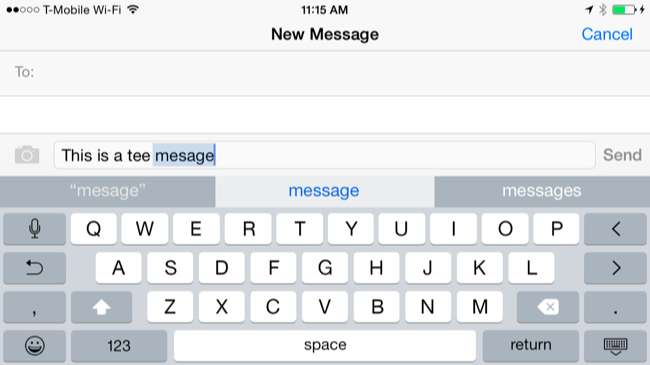
입력이 끝나면 뒤로 돌아가서 철자가 틀리거나 자동 수정 된 단어를 탭할 수 있습니다. iPhone 및 Android 휴대폰의 기본 키보드를 사용하면 이러한 단어를 탭한 후 가능한 다른 자동 수정을 빠르게 선택할 수 있습니다. 이것은 입력하는 동안 백 스페이스 키를 사용하지 않고 나중에 잘못된 단어를 빠르게 수정하여 실수를 수정하는 가장 쉬운 방법입니다.
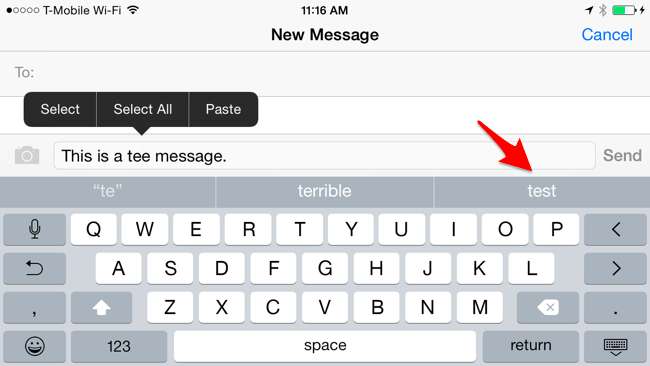
통합 된 자동 수정 기능이 충분하지 않은 경우 타사 키보드를 사용해 볼 수도 있습니다. 예를 들어 SwiftKey는 뛰어난 자동 수정 기능으로 유명합니다.
음성 입력
관련 : 음성 받아쓰기를 사용하여 Android, iPhone 및 iPad에서 시간 절약
속임수처럼 보일 수 있지만 명심해야 할 좋은 속임수입니다. 키보드에 모든 것을 입력하는 대신 다음을 수행 할 수 있습니다. 스마트 폰에 내장 된 "음성 입력"기능 사용 . 말한 단어는 입력 한 것처럼 텍스트로 변환됩니다. 음성 인식은 완벽하지 않으며 가능한 한 명확하게 발음하는 것이 좋습니다.
기본 iPhone 키보드와 Android 키보드에는 모두 마이크 아이콘이 있습니다. 키보드의 마이크를 탭하고 입력하려는 내용을 말하면 키보드가이를 텍스트로 변환하여 입력합니다. 일부 애플리케이션에는 수행을위한 자체 통합 마이크 버튼이있을 수 있습니다. 음성 검색 및 기타 작업 , 너무.
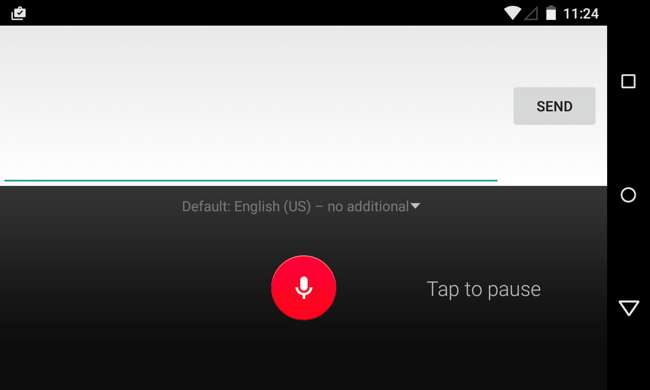
Swipe-to-Type 및 타사 키보드
스 와이프 입력 키보드 Swype를 사용하는 Android에서 시작되었습니다. 하지만이 기능은 이제 iPhone으로 확산되었습니다. 타사 키보드에 대한 iOS 8 지원 . 이 입력 방법을 사용하는 경우 키보드에 손가락을 대고 입력하려는 단어의 글자 위에 손가락을 댄 다음 놓습니다. 예를 들어 "dog"을 입력하려면 "d"문자에 손가락을 놓고 "o"문자로 이동 한 다음 "g"문자로 이동 한 다음 들어 올립니다. 이 과정을 반복하면 전체 문장과 메시지를 스 와이프하여 입력하게됩니다.
기본 Google 키보드, 원래 Swype 키보드, "SwiftKey Flow"기능이있는 SwiftKey 및 기타 키보드가있는 Android에서 가능합니다. 표준 iPhone 키보드에는이 기능이 내장되어 있지 않지만 이제 App Store에서 Swype 또는 SwiftKey와 같은 키보드를 설치하고이를 사용하여 iPhone에서이 기능을 얻을 수 있습니다.
이 입력 방법을 시도해보고 더 빠른 느낌이 드는지 확인하십시오. 몇 년 전에 사용하기 시작한 Android 사용자와 같은 일부 사람들은 더 빠른 타이핑을 요구합니다. 탭 타이핑에 익숙해지는 데 몇 년이 걸린 iPhone 사용자와 같은 다른 사람들은 느리고 불필요하다고 생각합니다. 많은 것들이 그렇듯이 익숙하고 가장 많이 연습 한 방법이 무엇인지에 따라 결정되는 것 같습니다.
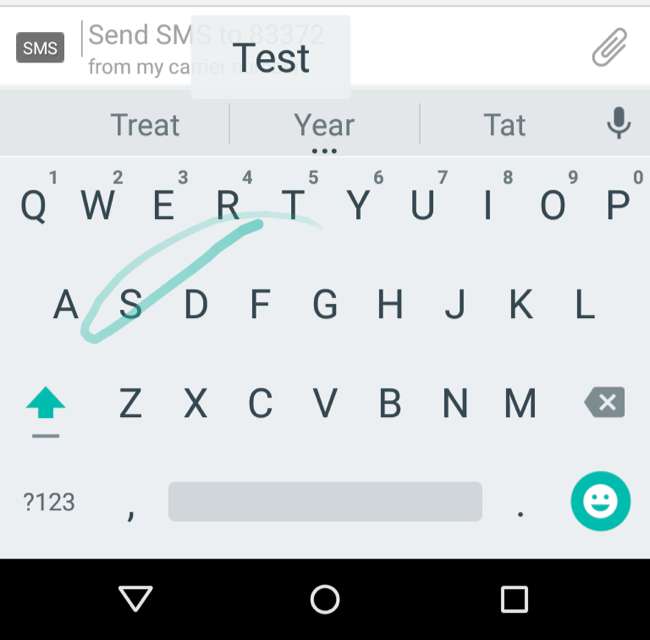
이 모든 것이 가능한 것은 입력 속도를 높이기 위해 미친 짓을 시도 할 수있는 타사 키보드 덕분입니다. 일부 실험은 어떤 사람에게는 효과가있는 것처럼 보이지만 대부분은 그렇지 않습니다. 시도해 볼 수 있습니다. 기타 타사 키보드 그들이 당신에게 맞는 트릭이 있는지 확인하십시오.
관련 : 더 빠르게 입력하는 데 도움이되는 5 가지 Android 키보드 교체
텍스트 확장 단축키
관련 : 텍스트 확장 바로 가기를 사용하여 스마트 폰, 태블릿 또는 노트북에서 더 빠르게 입력
텍스트 확장 단축키를 사용하면 입력 속도를 높일 수도 있습니다. 특히 짧은 메시지, 일반적인 구문 및 기타 반복적 인 입력 내용을 입력하는 것이 좋습니다. 그러나이 솔루션을 사용하면 앱에 이메일 주소를 입력하고 온라인 웹 페이지에 실제 주소를 입력하는 속도를 높일 수 있습니다.
나만의 바로 가기를 설정하면 휴대 전화가 입력 한 짧은 문자 몇 개를 긴 텍스트 시퀀스로 자동으로 대체합니다. 이 트릭은 PC에서 사용할 수 있지만 빠르게 입력 할 수없는 스마트 폰에서 가장 유용 할 수 있습니다.
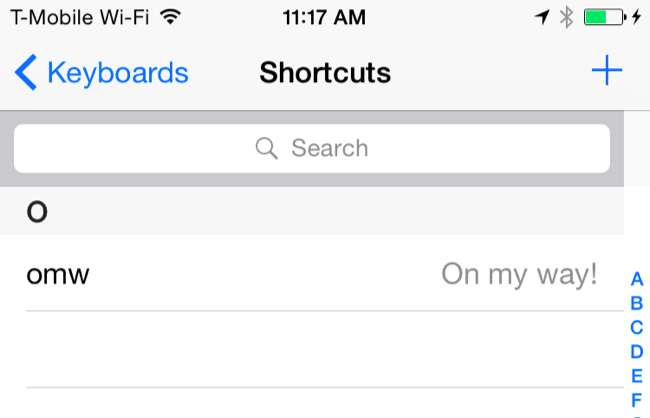
태블릿의 터치 키보드도 비슷하게 작동하지만 고려해야 할 사항이 더 많습니다. 많은 사람들이 일반적인 물리적 키보드에서와 마찬가지로 10 개의 손가락을 모두 사용하여 iPad 또는 유사한 10 인치 크기의 터치 태블릿 키보드에서 입력하는 것을 좋아하는 것 같습니다. 어떤 사람들은 실제 키보드를 더 큰 태블릿에 연결하고 입력하는 것을 좋아합니다.
당신은 실제로 할 수 있습니다 더 큰 Bluetooth 키보드를 iPhone에 연결 또는 안드로이드 폰 전통적인 방식으로 입력합니다. 책상에 앉아있을 때만 스마트 폰을 사용하지 않는 한 이는 분명히 그리 실용적이지 않습니다.







